



  |   |
| • | Du kan laste ned den nyeste versjonen av Brother BRAdmin Professional fra http://solutions.brother.com. Dette verktøyet er kun tilgjengelig for Windows®-brukere. |
| • | Dersom du bruker et personlig brannmurprogram (f.eks. Windows Firewall), må du deaktivere den. Når du er sikker på at du kan skrive ut, kan du aktivere brannmuren igjen. |
| • | Nodenavn: Nodenavn vises i gjeldende BRAdmin Professional-vindu. Standardnodenavn er "BRWxxxxxx" ("xxxxxx" er de seks siste sifrene i Ethernet-adressen). |
| 1 | Start BRAdmin Professional (fra Windows® 98/Me, Windows NT® 4.0, Windows® 2000/XP, Windows Vista™ og Windows Server® 2003) ved å klikke på Start / Alle programmer1 / Brother Administrator Utilities / Brother BRAdmin Professional Utilities / BRAdmin Professional. 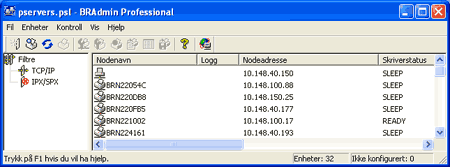 | ||||
| 2 | Velg TCP/IP i den venstre rammen i hovedvinduet for BRAdmin. | ||||
| 3 | Velg utskriftsserveren du vil konfigurere i høyre ramme i BRAdmin-vinduet. | ||||
| 4 | Velg Konfigurer trådløs utskriftsserver fra Kontroll-menyen. | ||||
| 5 | Skriv inn et passord. Standardpassord er access. | ||||
| 6 | Nå kan du endre de trådløse innstillingene.
|
  |   |